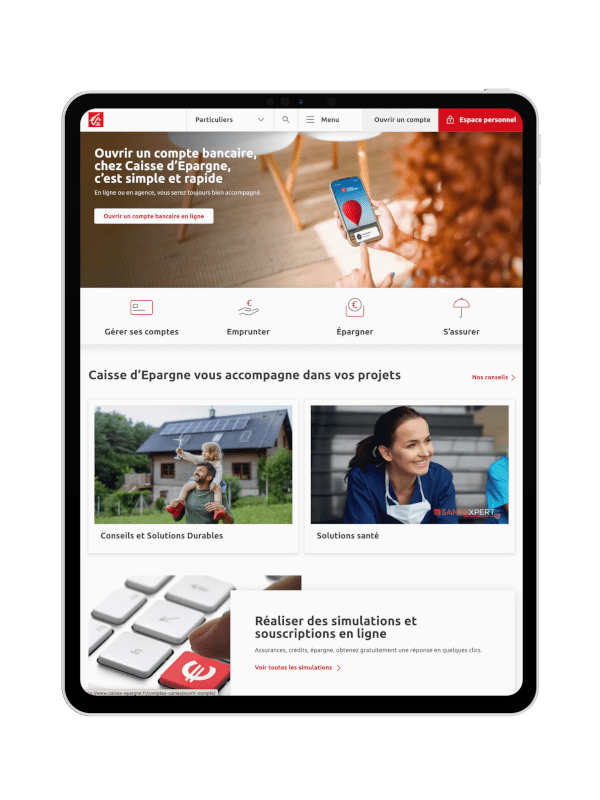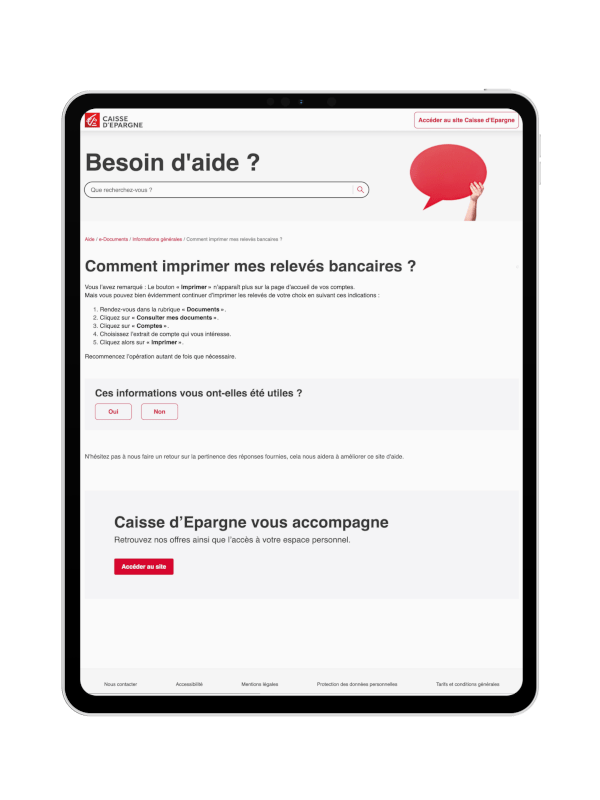Client de la Caisse d'Épargne, vous souhaitez récupérer vos relevés bancaires en ligne ?
Ce guide vous montre comment télécharger vos relevés au format PDF depuis votre espace client ou l'application mobile, et comment les convertir en OFX, CSV ou Excel avec OFXpress pour simplifier votre gestion financière.
Connectez-vous à votre espace client
- Accédez au site ou à l'application Caisse d'Épargne et ouvrez votre session à l'aide de vos identifiants (Direct Écureuil Internet ou pro selon votre profil).
- Vérifiez que vos Fonctionnalités avancées sont activées : cliquez sur votre nom en haut à droite, allez dans Autres réglages > Fonctionnalités avancées si nécessaire
Naviguer vers les e‑relevés PDF
Une fois connecté :
- Dans le menu principal, ouvrez la rubrique « Documents » ou « e‑Documents », parfois sous le nom Digital Box pour les profils pros.
- Cliquez sur Consulter mes documents puis sélectionnez Comptes. Vous verrez la liste des relevés bancaires disponibles
Télécharger votre relevé
- Repérez la période souhaitée.
- Cliquez sur « Gérer > Télécharger les opérations » ou « Exporter » selon votre interface.
- Choisissez le format PDF (ou CSV, QIF/OFX pour les utilisateurs avancés) et confirmez.
- Votre fichier se télécharge dans le dossier de votre navigateur web (vérifiez vos préférences de téléchargement si nécessaire).
Imprimer ou sauvegarder votre relevé
- Une fois le PDF téléchargé, utilisez la fonctionnalité Imprimer dans la rubrique Documents si vous préférez une version papier.
- Conservez bien le fichier sur votre ordinateur ou dans un coffre numérique, surtout si vous n'utilisez pas la solution numérique e‑Documents.
Convertir votre relevé PDF en OFX, CSV ou Excel avec OFXpress
Une fois votre relevé PDF téléchargé, utilisez OFXpress pour une conversion rapide vers OFX, CSV, ou Excel. Il vous suffit de téléverser votre fichier PDF sur notre plateforme et de récupérer automatiquement un fichier compatible avec votre logiciel comptable ou tableur. Plus besoin de saisie manuelle : tout est automatisé pour un gain de temps maximal.
Suivre le guide pour apprendre à convertir des relévés PDF en OFX
Questions fréquentes
Connectez-vous à votre espace client, ouvrez la rubrique « Documents » ou « e-Documents », sélectionnez le relevé souhaité et cliquez sur « Télécharger » au format PDF.
Oui, selon votre interface, vous pouvez aussi exporter vos relevés en CSV, QIF ou OFX pour un traitement comptable automatisé.
La banque conserve généralement vos relevés dématérialisés pendant plusieurs années, mais la durée exacte peut varier selon votre profil (particulier ou pro).
Depuis votre espace client, allez dans vos paramètres et activez l’option e-Documents pour recevoir vos relevés uniquement en version numérique.
Téléchargez le PDF, puis glissez-le sur OFXpress.fr pour obtenir un fichier OFX, CSV ou Excel prêt à être importé dans votre tableur ou logiciel de comptabilité.